Wir haben verschiedene wiederkehrende Aufgaben, die täglich oder wöchentlich anfallen, angelegt. Das sind zum Beispiel die tägliche Medikamenteneinnahme, das wöchentliche Herausstellen der Mülltonnen oder das Überprüfen oder Erstellen von Sicherungskopien.
Obwohl wir die Aufgaben korrekt als wiederkehrend gekennzeichnet haben, werden wir nur bei der ersten Fälligkeit an sie erinnert. Danach erfolgt keine Erinnerung mehr, obwohl es bei wiederkehrenden Terminen funktioniert.
Wir müssen etwas Wichtiges übersehen, denn Outlook sollte doch perfekt für diese Aufgabe geeignet sein.
Outlook ist tatsächlich perfekt für diese Aufgabe geeignet, allerdings verleitet das Design des Erinnerungsfensters zum versehentlichen Abbrechen der Erinnerungsfunktion ein.
Schließen Sie keine Aufgaben im Erinnerungsfenster!
Während es bei wiederkehrenden Terminen oder Besprechungen vollkommen richtig ist auf "Schließen" zu klicken, ist es bei wiederkehrenden Aufgaben falsch. So wird die Erinnerungsfunktion für diese Aufgabe geschlossen, es wird aber keine neue Aufgabe angelegt.
Damit eine neue Aufgabe angelegt wird, muss die vorangegangene Aufgabe als erledigt markiert werden. Dann erstellt Outlook automatisch eine neue Aufgabe nach dem gewählten Zeitschema und wird wie voreingestellt daran erinnern.
Das kann direkt im Erinnerungsfenster erfolgen. Wenn mit der rechten Maustaste auf die Aufgabe geklickt wird, erscheint ein Menü. Dort auf "Als erledigt markieren" klicken und die Aufgabe wird automatisch neu angelegt.
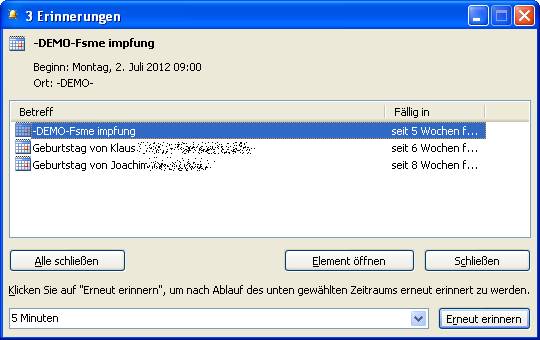
Das Markieren einer Aufgabe über den Klick mit der rechten Maustaste im Erinnerungsfenster
Wir fragen uns, warum es auch nach Jahren noch keinen "Als erledigt markieren"-Button im Erinnerungsfenster gibt. Das wäre erheblich benutzerfreundlicher.
Das Wiederherstellen versehentlich abgebrochener wiederkehrender Aufgaben
Zum Wiederherstellen abgebrochener wiederkehrender Aufgaben muss der Aufgaben-Ordner geöffnet werden (CTRL und 4 drücken). Die Aufgabe wird markiert und über die Menüleiste oder mit dem rechten Mausklick als erledigt markiert. Dazu in der Menüleiste "Aktionen", "Zur Nachverfolgung", "Als erledigt kennzeichnen" wählen, oder mit dem rechten Mausklick "Als erledigt markieren" nutzen.
Sollten schon mehrere Aufgaben unerledigt verstrichen sein, muss der Vorgang so oft wiederholt werden, bis alle Aufgaben der Vergangenheit als erledigt gekennzeichnet wurden.
Um Festzustellen, ob die Erinnerungsfunktion auch aktiviert wurde, können die einzelnen Aufgabenelemente per Doppelklick geöffnet werden.


Vielen Dank für diese Erläuterung!!!
Kein Kommentar, sondern Fragen wie folgt: Wird eine Nachverfolgung von Terminen bei einer Outlook Einrichtung mit POP3 anders gehand habt als mit/bei IMAP ? Wenn ja, wie und warum ? Vielen Dank. MfG., H.-W. Emrich